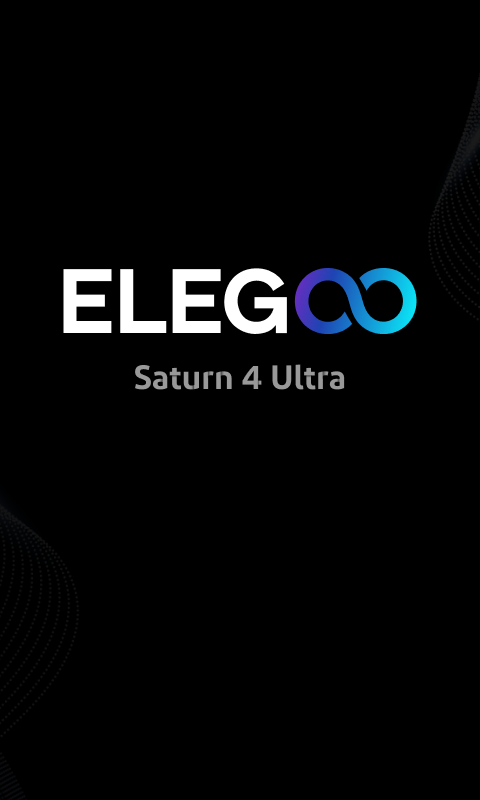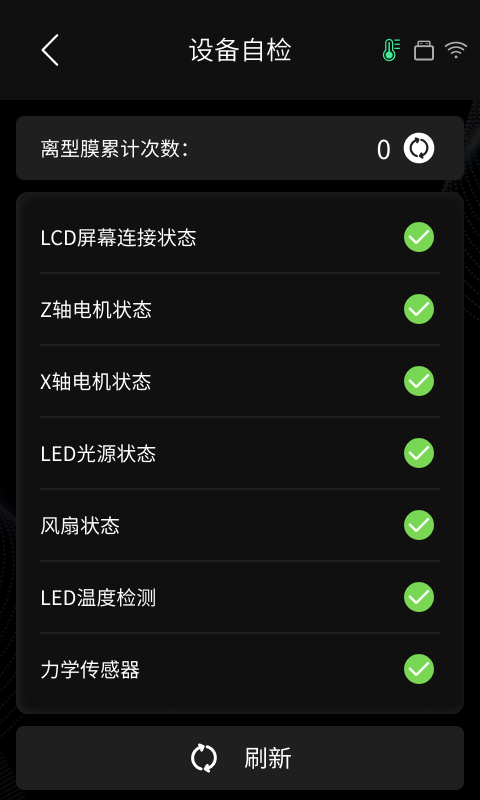需要准备的工具和材料
● 2.5mm的内六角扳手
● 2.0mm的内六角扳手
● 新的主板
参考视频
操作步骤
1.
关闭打印机电源,移除电源插线。
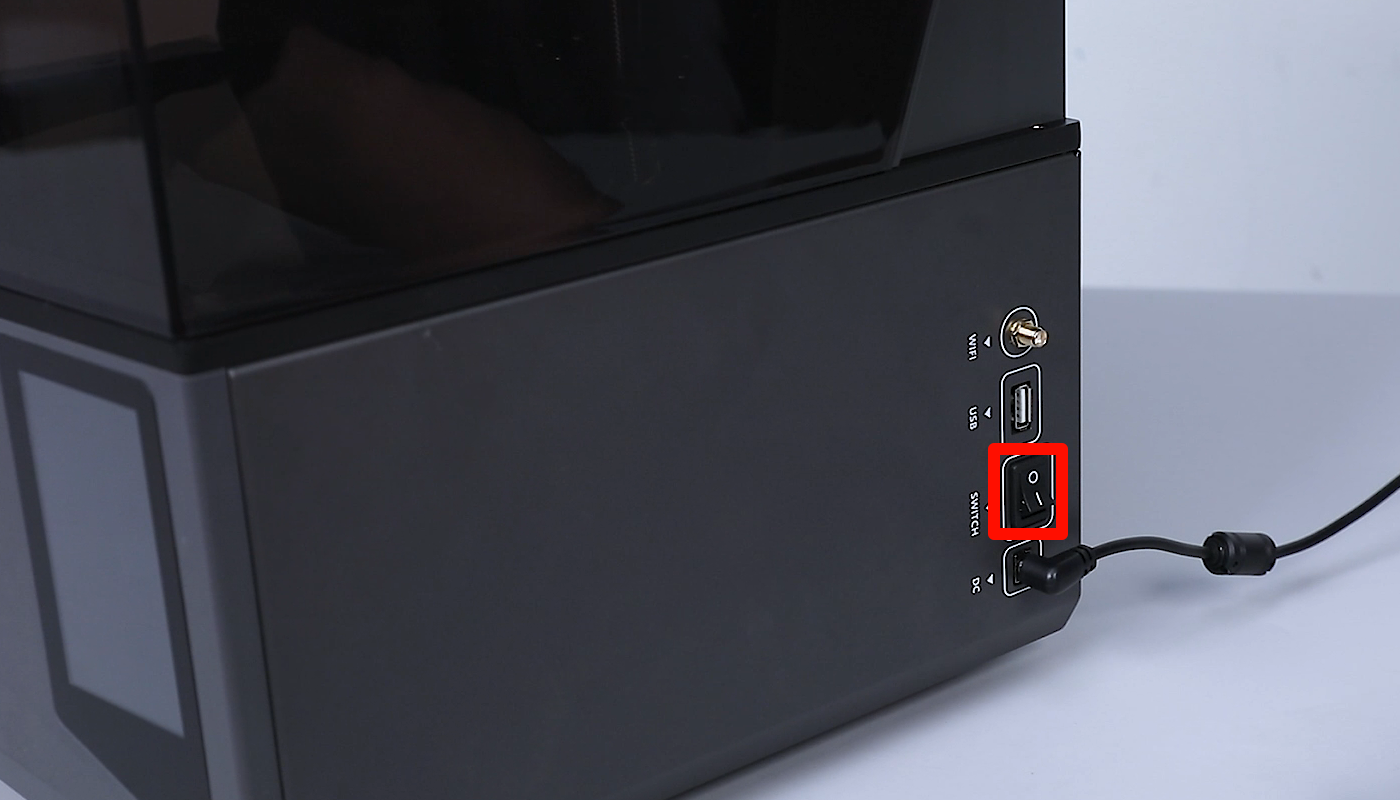

2.
使用2.0mm内六角扳手拧下固定打印机后盖的7颗固定螺丝,取出打印机后盖。
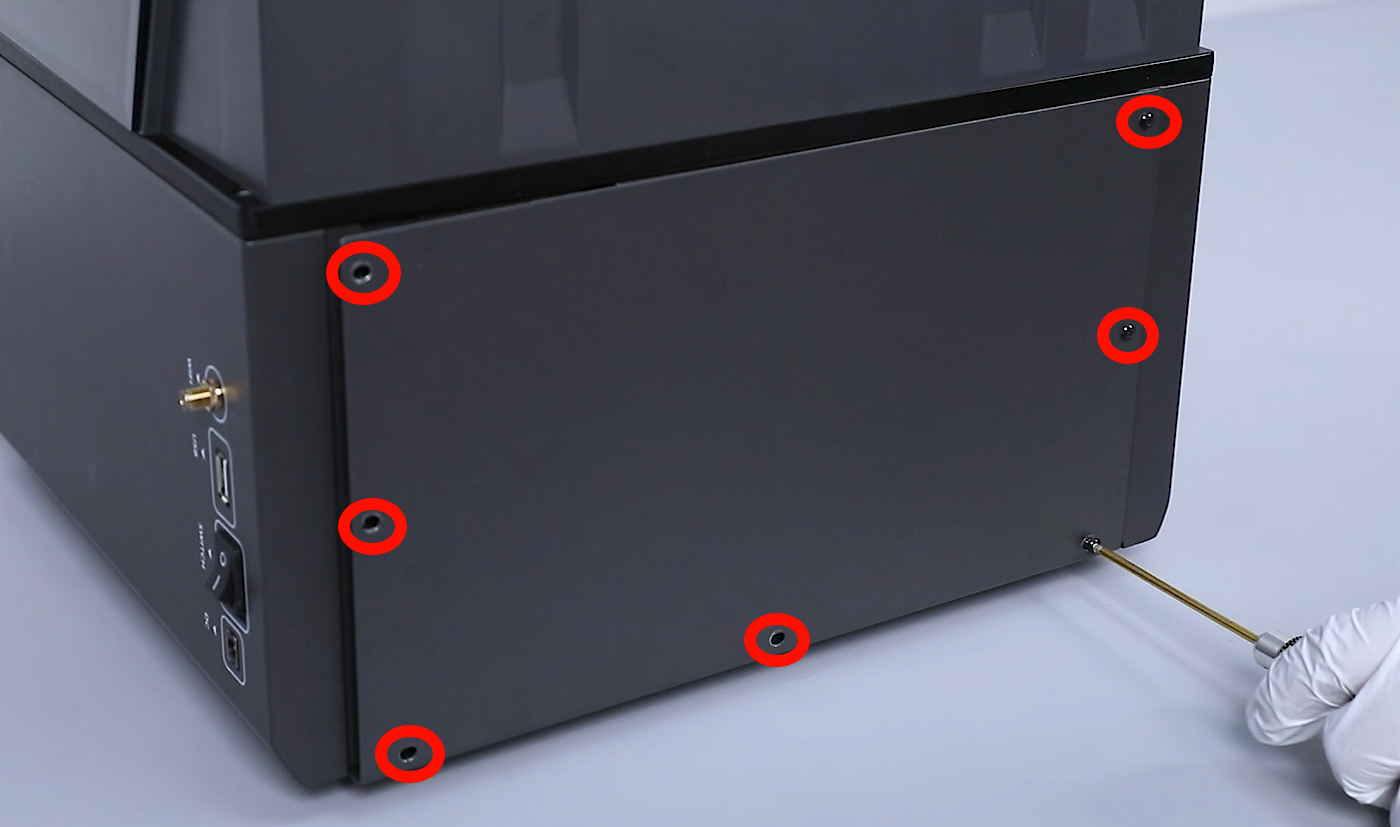

3.
依次移除主板标记处的连接线:①X轴电机②Z轴电机③Z轴限位开关④X轴限位开关⑤力学传感器连接线⑥散热风扇连接线⑦恒流板pwm控制线⑧热敏电阻连接线。(注意提前做好标记,方便安装)

4.
移除摄像头主板端连接线、主板wifi连接线和恒流板至主板线。



5.
撕下固定触摸屏和LCD排线胶带,将触摸屏和LCD排线固定座的压盖翻开,并移除触摸屏和LCD排线。

触摸屏

触摸屏

触摸屏

LCD屏幕


LCD屏幕
6.
使用2.5mm内六角扳手拧下固定主板的4颗固定螺丝,并取出旧的主板。(注意左侧2颗螺丝使用L型扳手)




7.
取出旧的主板后撕掉主板两边粘贴的遮光棉


8.
取出新的主板。

9.
重新在取下来的遮光棉上粘上双面胶,使用剪钳剪去多余部分,使用镊子夹去多双面胶衬纸上的放置主板端安装位置。





10.
取出主板组件,对准侧面按钮孔位和螺丝孔,将主板放置安装位置,使用2.5mm内六角扳手拧紧固定主板的4颗固定螺丝。




11. 依次将做好标记的连接线插回主板端口:①X轴电机②Z轴电机③Z轴限位开关④X轴限位开关⑤力学传感器连接线⑥散热风扇连接线⑦恒流板pwm控制线⑧热敏电阻连接线。

12.
将摄像头排线插入主板端口、主板wifi端连接线插回主板wifi端口和将恒流板至主板线插回主板端口。



13.
依次将LCD屏幕排线和触摸屏排线安装至原位将排线安装端固定座扣紧,并用胶带固定。

LCD屏幕
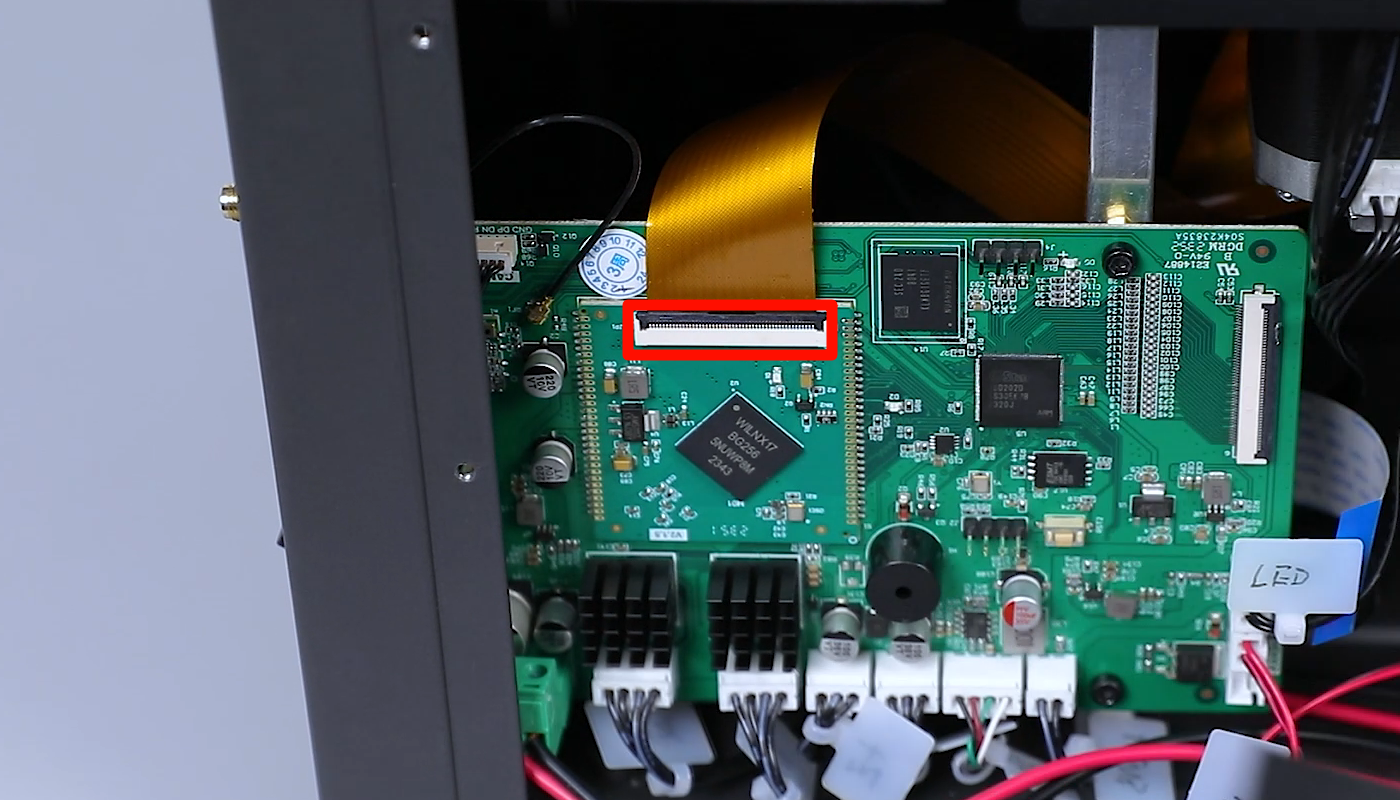
LCD屏幕

LCD屏幕
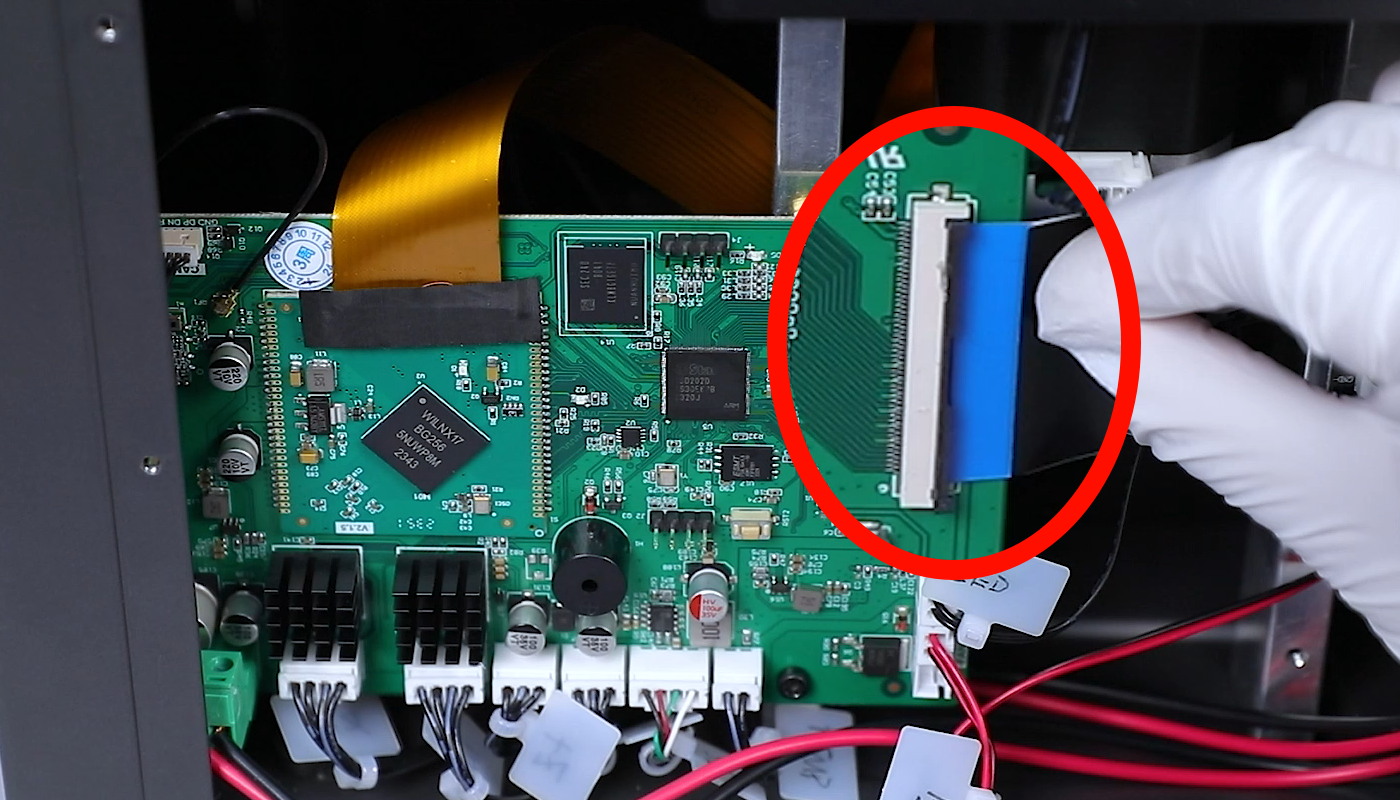
触摸屏

触摸屏
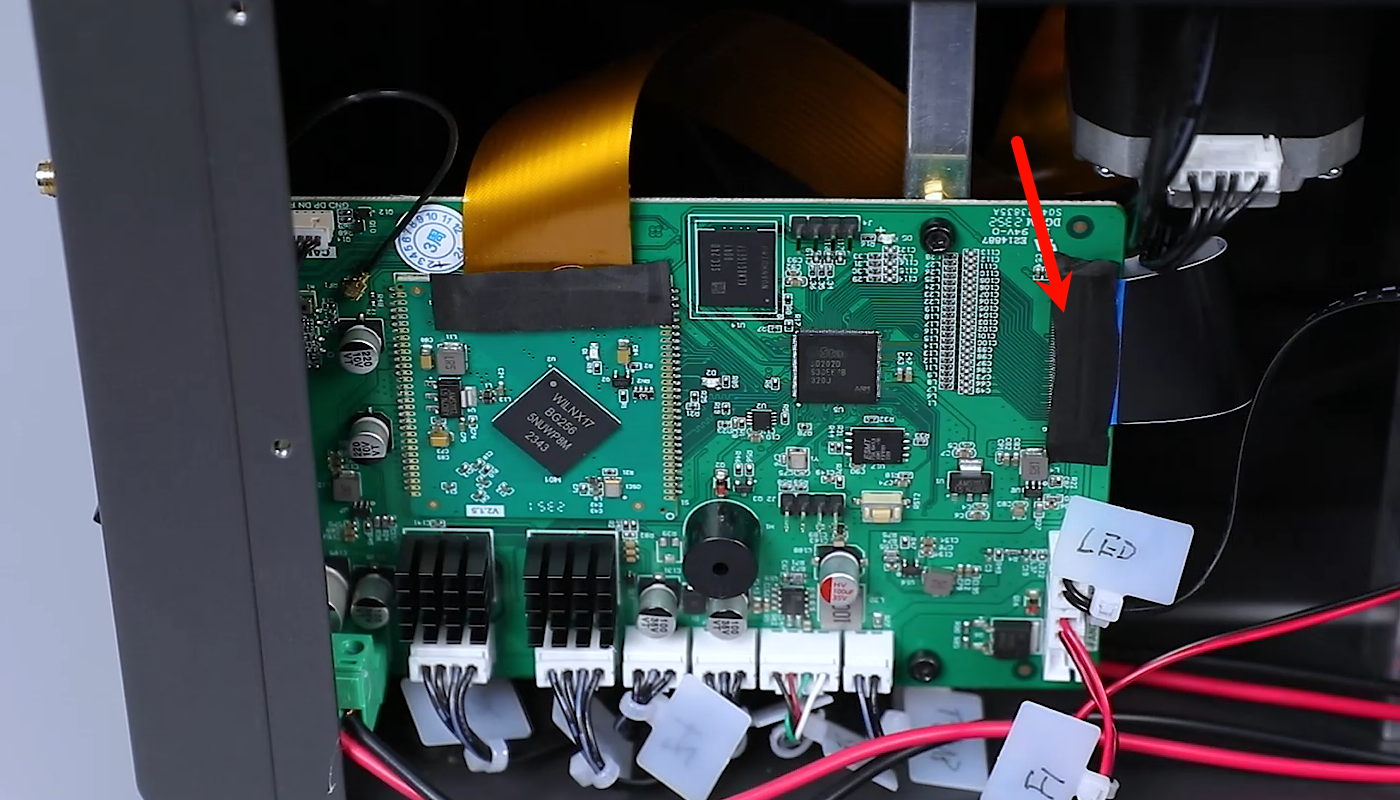
触摸屏
14.
取出打印机后盖,使用2.0mm内六角扳手拧紧固定打印机后盖的7颗固定螺丝


15.
开启打印机电源,等待设备自检完成就可以正常使用打印机了